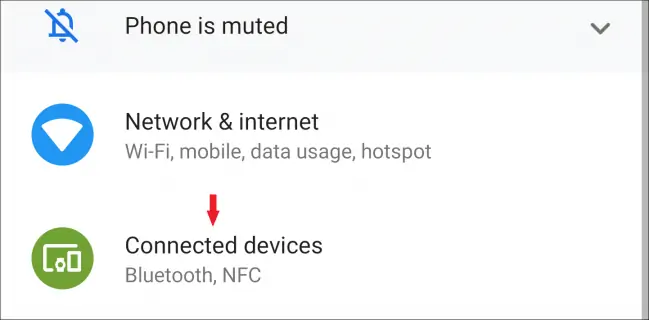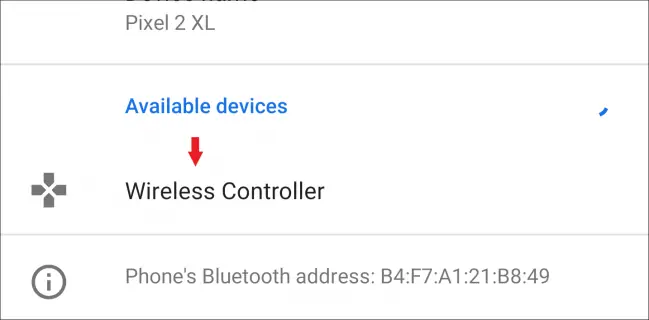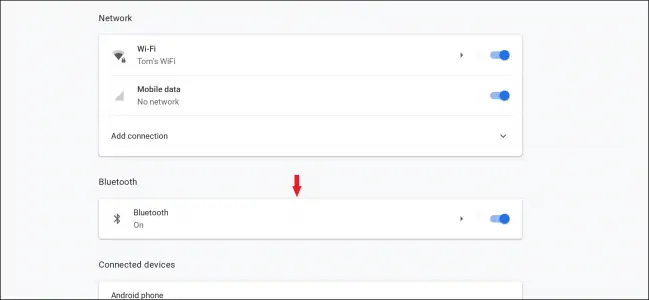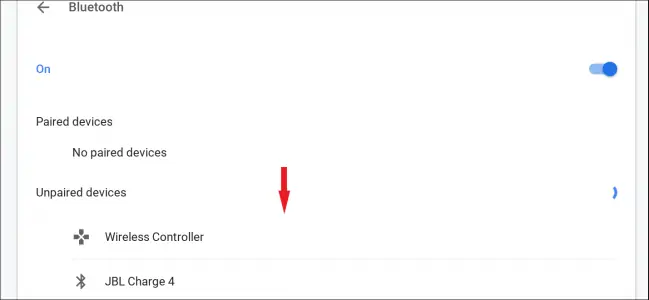برخی بازیهای اندروید و iOS از نظر شیوهی کنترل بسیار عالی طراحی شدهاند اما هنوز هم در بازیهای بسیار زیادی جای خالی یک دسته بازی راحت و ارگونومیک حس میشود. برخی کاربران اندروید ترجیح میدهند که برای بازی کردن از گیمپد کامپیوتر یا کنسول بازی استفاده کنند. خوشبختانه اتصال انواع گیمپد سیمی با پورت USB و حتی اتصال دسته بازی PlayStation 4 به محصولات اندرویدی ساده است و میتوانید از این روش برای لذت بردن از بازیها استفاده کنید.
در این مقاله به روش اتصال دسته بازی پلیاستیشن ۴ به اندروید و همینطور کرومبوکها میپردازیم. اتصال از طریق بلوتوث صورت میگیرد و مراحل سادهای دارد. با ما در ادامهی مطلب همراه شوید.
چگونه کنترلر PS4 را به گوشی یا تبلت اندرویدی متصل کنیم؟
برای این کار ابتدا اپلیکیشن تنظیمات یا Settings را اجرا کنید. میتوانید روی شورتکات این اپ در کشوی اپلیکیشنها تپ کنید یا روش دیگر این است که نوار بالای صفحه را در گوشیهای اندرویدی به پایین بکشید و روی آیکون چرخدنده تپ کنید. در تبلتهای بزرگ نیز پنل تنظیمات سریع و نوتیفیکیشنها در گوشهی پایین صفحه است و چرخدندهی اپلیکیشن تنظیمات در این بخش رویت میشود.
پس از اجرا کردن اپلیکیشن تنظیمات، با توجه به اینکه چیدمان گزینهها در محصولات مختلف کمی متفاوت است، میبایست کمی حوصله و دقت به خرج دهید و گزینهی Connected Devices یا وسایل متصلشده را پیدا کنید و روی آن تپ کنید. این گزینه ممکن است در صفحهی اصلی یا زیرمجموعهی گزینهی Connections باشد. خوشبختانه در رامهای کاستوم مبتنی بر اندروید خام گوگل و اغلب رامهای نزدیک به اندروید خام گوگل، این گزینه زیرمجموعهی Connections است و به راحتی آن را پیدا میکنید.
حال گزینهی Pair new device را لمس کنید.
قدم بعدی این است که دکمهی SHARE و دکمهی لوگوی پلیاستیشن را روی دسته بازی PS4 فشار داده و نگه دارید. موقعیت این دو دکمه را در تصویر زیر مشاهده میکنید. دقت کنید که دکمهها را تا زمانی نگه دارید که چراغ داخل کنترلر به صورت چشمکزن روشن و خاموش شود.
حال سراغ گوشی یا تبلت اندرویدی بروید. در لیست وسایل بلوتوثی اطراف، روی Wireless Controller تپ کنید. در صورت نیاز و اگر تعلل کردهاید، روی گزینهی اسکن کردن وسایل بلوتوثی اطراف تپ کنید تا اسکن صورت گرفته و گزینهی وایرلس کنترلر در لیست پدیدار شود.
پس از تپ کردن کمی صبر کنید تا ارتباط بین گوشی یا تبلت و کنترلر پلیاستیشن ۴ برقرار شود.
آموزش اتصال PS4 Controller به کرومبوک
لپتاپهایی با سیستم عامل Chrome OS گوگل که به عبارت دیگر، کرومبوک گفته میشوند هم قابلیت استفاده از دسته بازیهای بیسیم را دارند و این روش خوبی برای لذت بردن از بازیها در کرومبوکها است. البته ممکن است در برخی بازیها مثل بازیهای شوتر اول شخص، هیچ کنترلری جای موس و کیبورد گیمینگ را نگیرد اما در برخی بازیها نیز دسته بازی بهترین انتخاب است.
برای اتصال دستهی بازی به Chromebook، ابتدا در صفحهی اصلی تنظیمات روی گزینهی Bluetooth کلیک کنید.
به محض باز شدن صفحهی ارتباطات بلوتوثی، اسکن کردن برای یافتن وسایل بیسیم اطراف شروع میشود. سراغ دستهی بازی پلیاستیشن ۴ بروید و دکمههای لوگوی پلیاستیشن و SHARE را همزمان فشار داده و نگه دارید تا چراغ کنترلر چشمکزن شود.
حال در کرومبوک روی گزینهی Wireless Controller کلیک کنید تا برقراری ارتباط و جفت شدن وسایل بلوتوثی آغاز شود.
چگونه از دسته بازی پلیاستیشن ۴ در بازیهای اندروید یا کروم اواس استفاده کنیم؟
پس از اتصال دستهی بازی، بازی موردنظر را اجرا کنید و مشغول بازی شوید. اگر در طراحی بازی، استفاده از دستهی بازی پیشبینی شده باشد و به عبارت دیگر پروفایلی برای کنترل کردن حرکات و جابجایی بین منوها، صفحات و غیره توسط دکمههای دستهی بازی پیشبینی شده باشد، طبعاً استفاده از دستهی بازی ساده و راحت است اما در غیر این صورت، میتوانید صفحهی تنظیمات بازی را بررسی کنید.
ممکن است در صفحهی تنظیمات، گزینههایی برای تغییر نقش دکمهها در نظر گرفته شده باشد. با حوصله دکمهها را متناسب با عادتها و سلیقه تنظیم کنید و به بازی ادامه دهید.
در برخی بازیها اصولاً استفاده از دستهی بازی مطلوب نیست چرا که عملکرد دکمهها عجیب است و هیچ گزینهای برای تغییر دادن عملکرد هر دکمه از دستهی بازی وجود ندارد! در این مواقع بهتر است با روش لمس و کج کردن گوشی یا تبلت، به بازی ادامه دهید و از کنترلرها استفاده نکنید.
برای اطلاعات بیشتر در مورد نحوهی اتصال گیمپدهای USB به اندروید و همینطور استفاده از موس و کیبورد در اندروید، به مقالهای که قبلاً منتشر کردیم توجه فرمایید:
howtogeekسیارهی آیتی